Tee jokin seuraavista:
Sarakkeiden leveyden muuttaminen
-
Napsauta ja vedä hiirellä niiden sarakeotsikoiden poikki, jotka haluat muuttaa.
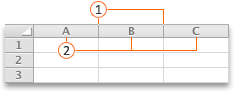


Huomautus: Jos haluat muuttaa vain yhden sarakkeen leveyttä, sinun ei tarvitse valita sitä ensin.
-
Osoita valitun sarakeotsikon oikealla puolella olevaa erotinta.
Osoitin muuttuu

-
Tee jompikumpi seuraavista:
|
Toiminto |
Tee näin |
|---|---|
|
Sarakeleveyden sovittaminen sisällön mukaan |
Kaksoisnapsauta erotinta. |
|
Sarakeleveyden muuttaminen mihin tahansa kokoon |
Vedä erotinta, kunnes sarake on haluamasi levyinen. |
Vihje: Voit määrittää tarkan leveyden osoittamalla Muotoile-valikossa Saraketta ja valitsemalla sitten Leveys.
Laskentataulukon kaikkien sarakkeiden leveyden muuttaminen
-
Valitse kaikki taulukon solut valitsemalla Valitse kaikki -kolmio taulukon vasemmasta yläreunasta.
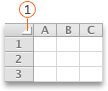

-
Osoita valitun sarakeotsikon oikealla puolella olevaa erotinta.
Osoitin muuttuu

-
Tee jompikumpi seuraavista:
|
Toiminto |
Tee näin |
|---|---|
|
Sarakeleveyden sovittaminen sisällön mukaan |
Kaksoisnapsauta erotinta. |
|
Sarakeleveyden muuttaminen mihin tahansa kokoon |
Vedä erotinta, kunnes sarake on haluamasi levyinen. |
Sarakeleveyden kopioiminen muihin sarakkeisiin
-
Valitse sarakkeen solu, jolla on se leveys, jonka haluat kopioida.
-
Valitse Vakio-työkalurivillä Kopioi

-
Valitse mikä tahansa solu sarakkeessa, johon haluat kopioida kyseisen leveyden.
-
Valitse Muokkaa-valikossa Liitä määräten, valitse Sarakeleveydet ja valitse sitten OK.
Rivin korkeuden muuttaminen
-
Napsauta ja vedä hiirellä niiden riviotsikoiden poikki niiltä riveiltä, jotka haluat muuttaa.
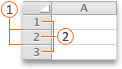


Huomautus: Jos haluat muuttaa vain yhden rivin korkeutta, sinun ei tarvitse valita sitä ensin.
-
Osoita rajoitinta, joka on jonkin valitun riviotsikon alla.
Osoitin muuttuu

-
Toimi seuraavasti:
|
Toiminto |
Tee näin |
|---|---|
|
Rivin korkeuden asettaminen sisällön mukaan |
Kaksoisnapsauta erotinta. |
|
Rivin korkeuden muuttaminen mihin tahansa kokoon |
Vedä erotinta, kunnes rivi on haluamasi korkuinen. |
Vihje: Voit määrittää tarkan korkeuden valitsemalla Muotoile-valikossa Rivi ja valitsemalla sitten Korkeus.
Laskentataulukon kaikkien rivien korkeuden muuttaminen
-
Valitse kaikki taulukon solut valitsemalla Valitse kaikki -kolmio taulukon vasemmasta yläreunasta.
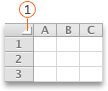

-
Osoita rajoitinta, joka on jonkin valitun riviotsikon alla.
Osoitin muuttuu

-
Toimi seuraavasti:
|
Toiminto |
Tee näin |
|---|---|
|
Rivin korkeuden asettaminen sisällön mukaan |
Kaksoisnapsauta erotinta. |
|
Rivin korkeuden muuttaminen mihin tahansa kokoon |
Vedä erotinta, kunnes rivi on haluamasi korkuinen. |
Tarvitsetko lisätietoja?
Voit aina kysyä neuvoa Excel Tech Community -yhteisön asiantuntijalta tai saada tukea tukiyhteisöltä.










